چگونه از iCloud به صورت امن خارج شویم؟
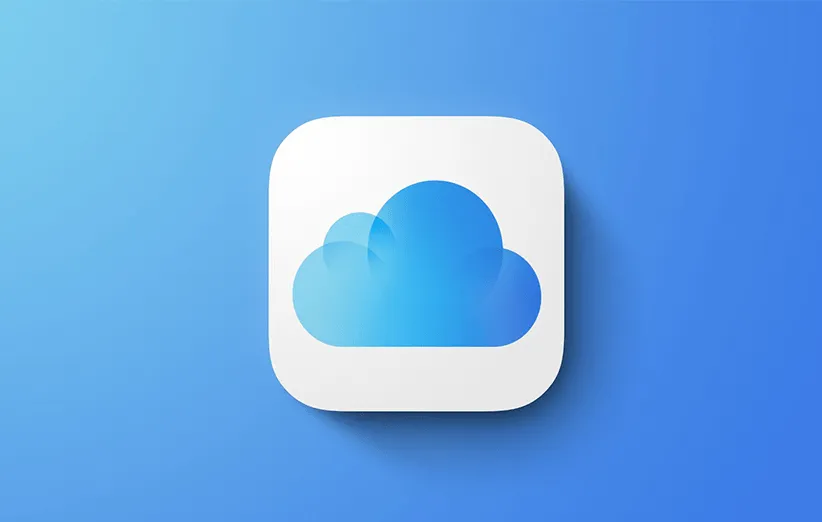
آیا دیگر نمیخواهید از سرویس آیکلود (iCloud) در دستگاههای اپل خود استفاده کنید و نیاز به خروج از iCloud به صورت امن دارید؟
آیکلود سرویس ذخیرهسازی ابری اپل است که به صورت رایگان یا با اشتراک پولی در دسترس کاربران قرار گرفته است. دستگاههای اپل از شما میخواهند که به آیکلود وارد شوید تا از همهی ویژگیهای آنها بهرهمند شوید. ورود به آن در طول راهاندازی اولیه بسیار ساده است. با این حال اگر میخواهید از آیکلود دستگاهی که قبلاً راهاندازی شده است خارج شوید، کار شما کمی سخت میشود.

در این مقاله از دیجیکالا مگ نحوه از خروج از آیکلود در مک یا آیفون یا آیپد را به صورت کامل به شما آموزش میدهیم. با این کار شما میتوانید استفاده از خدمات اپل را متوقف کنید یا در عوض با یک اکانت اپل ایدی دیگر وارد آن شوید. همچنین اگر میخواهید یک اپل ایدی جدید بسازید، میتوانید از مقاله آموزش ساخت اپل آیدی رایگان بدون نیاز به شماره تلفن کمک بگیرید.
نحوه خروج از iCloud در مک
برای خروج از سیستم آیکلود در مک باید چندین مرحله را طی کنید. این مراحل عبارتند از:
1) روی لوگوی اپل در گوشه سمت چپ بالای صفحه کلیک کنید.
2) حال System Preferences را باز کنید.
3) روی اپل آیدی در گوشه سمت راست بالا کلیک کنید.
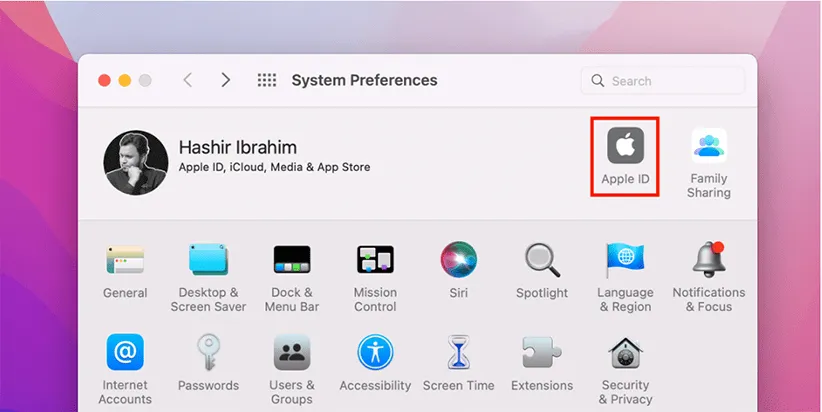
4) Overview را از پنل سمت چپ انتخاب کنید و در پایین روی Sign Out کلیک کنید.
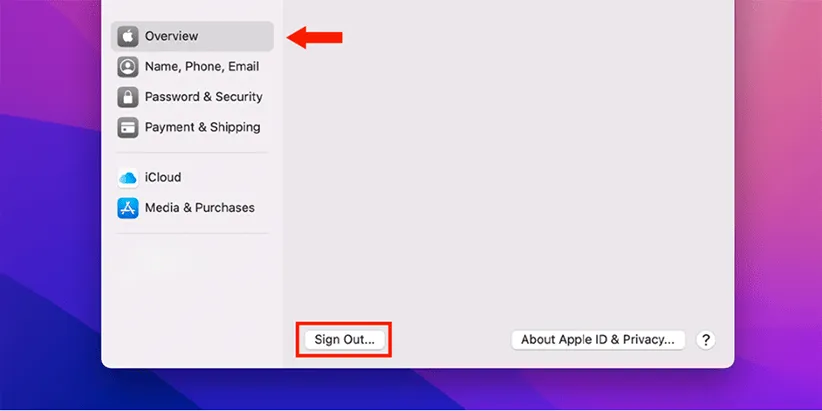
5) ممکن است که از شما خواسته شود که یک کپی از دادههای آیکلود خود، قبل از خروج از سیستم بگیرید. برای انجام این کار به موارد زیر توجه کنید:
- برای ذخیره یک نسخه کپی شده از اطلاعات آیکلود خود روی Keep a Copy کلیک کنید.
- این کار بدان معناست که حتی پس از خروج از آیکلود نیز دادههای سرویسهای آیکلود همچنان در دستگاه مک شما باقی میمانند.
- حال دادههایی که میخواهید نگه دارید را انتخاب کنید و روی Keep a Copy کلیک کنید.
- همچنین اگر میخواهید دادهها را از مک خود حذف کنید و آنها را فقط روی سرورهای آیکلود نگه دارید، هیچ کدام را انتخاب نکنید.
6) اگر گزینه Find My Mac روی رایانه شما فعال باشد، از شما میخواهد که رمز عبور اپل آیدی خود را وارد کنید. در صورتی که رمز عبور را درست وارد نکنید، این فرآیند ادامه پیدا نمیکند.
7) در برخی موارد نیز شما باید گذرواژه مک خود را وارد کنید تا عملیات تکمیل شود. پس از انجام این کار با خیال راحت از حساب آیکلود خود در مک خارج خواهید شد. به همین سادگی!
نحوه خروج از iCloud در آیفون و آیپد و آیپاد
خروج از سیستم آیکلود برای دستگاههای آیفون و آیپد و آیپاد یکسان است. برای انجام این کار باید چندین مرحله را طی کنید که عبارتند از:
1) به بخش تنظیمات دستگاه بروید و روی اپل آیدی ضربه بزنید.
2) به پایین اسکرول کنید و روی Sign Out ضربه بزنید.
3) رمز عبور اپل آیدی خود را وارد کنید و روی Turn Off در گوشه بالا سمت راست ضربه بزنید.
4) ممکن است که از شما خواسته شود که یک کپی از دادههای آیکلود خود، قبل از خروج از سیستم بگیرید. برای انجام این کار به موارد زیر توجه کنید:
- برای ذخیره یک نسخه کپی شده از اطلاعات آیکلود خود روی Keep a Copy کلیک کنید.
- این کار بدان معناست که حتی پس از خروج از آیکلود نیز دادههای سرویسهای آیکلود همچنان در دستگاه شما باقی میمانند.
- حال دادههایی که میخواهید نگه دارید را انتخاب کنید و روی Keep a Copy کلیک کنید.
- همچنین اگر میخواهید دادهها را از دستگاه خود حذف کنید و آنها را فقط روی سرورهای آیکلود نگه دارید، هیچ کدام را انتخاب نکنید.
5) در نهایت روی Sign Out در گوشه بالا سمت راست ضربه بزنید. سپس دوباره روی Sign Out ضربه بزنید. اکنون با خیال راحت از حساب آیکلود خود در آیفون و آیپد و آیپاد خارج شدهاید.
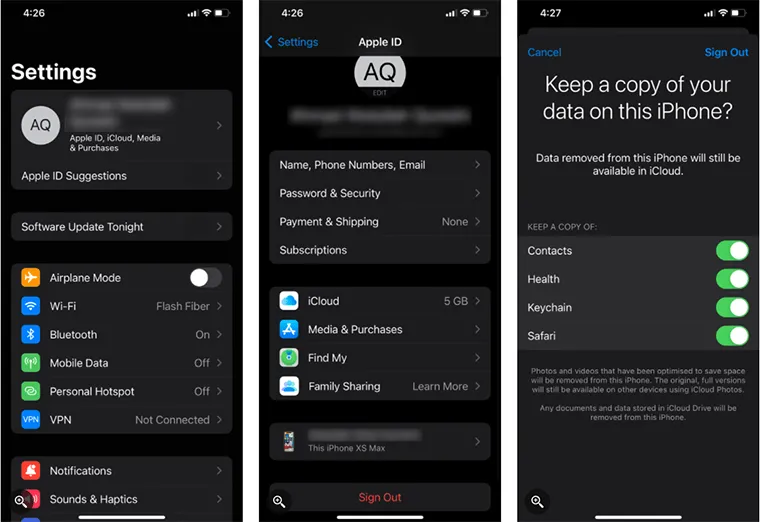
جمعبندی
آیکلود دستگاههای اپلی شما را به هم متصل نگه میدارد و به شما کمک میکند تا از دستگاههای اپلی خود بهترین بهره را ببرید. با این حال ممکن است که با دیدن پیامهای خطایی مانند Cannot Connect to iCloud یا Updating iCloud Settings در ورود یا خروج با مشکل مواجه شوید. در این مرحله شما با چند ترفند عیبیابی سریع میتوانید به راحتی این خطاها را برطرف کنید. تنها کافیست که مراحل بالا را طی کنید.
آیا شما راه دیگری را برای خروج از آیکلود به صورت امن میشناسید؟ نظرات و تجربیات خود را با ما و دیگر کاربران دیجیکالا مگ به اشتراک بگذارید.
- چطور در مک از قابلیت Screen Sharing استفاده کنیم؟
- ۵ اپلیکیشن برتر برای ساخت استوریهای اینستاگرام جذاب
- ۷ روش برتر برای خالی کردن فضای ذخیرهسازی در مک
منبع: MakeUseOf

